Jos tietokoneesi ei ole Secure Boot -yhteensopiva, et pysty päivitä Windows 11:een. Kun tarkistat päivityksiä, saat virheilmoituksen, jossa lukee "Tämä tietokone ei voi käyttää Windows 11:tä. Tässä syy: PC: n on tuettava suojattua käynnistystä“.
Nopeana muistutuksena, Secure Boot on a turvaominaisuus joka estää haittaohjelmien latautumisen, kun tietokone käynnistetään. Hyvä uutinen on, että useimmat nykyaikaiset tietokoneet tukevat suojattua käynnistystä. Tämä vaihtoehto on kuitenkin joskus poistettu käytöstä tietokoneen laiteohjelmiston asetuksissa, eli BIOSissa. Se on ensimmäinen ohjelmisto, joka käynnistyy, kun käynnistät tietokoneen, ennen Windowsia.
Secure Bootin käyttöönotto BIOS-asetuksissa auttaa sinua pääsemään eroon tästä virheestä ja päivitä Windows 11:een.
Kuinka korjaan "Tämän tietokoneen on tuettava suojattua käynnistystä"?
Ota suojattu käynnistys käyttöön
- Navigoida johonkin asetukset.
- Valitse Päivitys ja suojaus.
- Klikkaa Elpyminen.
- Paina sitten Käynnistä uudelleen nyt alla olevaa painiketta Edistynyt käynnistys.
- Valitse Vianetsintä.
- Mene Edistyneet asetukset.
- Valitse UEFI-laiteohjelmiston asetukset.

Windows 11:n lisäasetukset - Käynnistä tietokoneesi uudelleen.
- Mene UEFI-asetukset.
- Klikkaa Käynnistysvälilehti.
- ota käyttöön Turvallinen käynnistys.
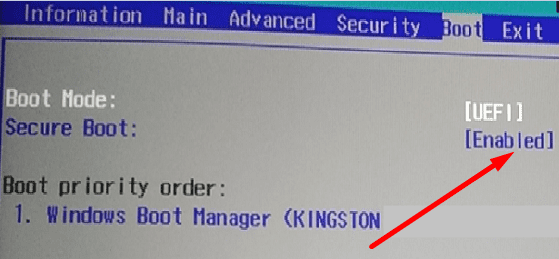
Windows 11:n suojatun käynnistyksen käyttöönotto - Poistu UEFI-asetuksista ja tallenna muutokset.
Saatat myös joutua muuttamaan käynnistystilan asetuksia Legacy BIOSista UEFI/BIOS: iin. Jos laitteesi tukee molempia tiloja, tee UEFI: stä ensimmäinen tai ainoa vaihtoehto.
UEFI-asetukset vaihtelevat valmistajan mukaan. Lisätietoja oikeiden UEFI-asetusten löytämisestä on tietokoneesi valmistajan tukisivulla.
Kuinka muokata UEFI-asetuksia eri tietokonemalleissa:
- HP
- Dell
- Lenovo
- Huawei
Ohita TPM Windows 11:lle
Vaihtoehtoisesti voit myös ohittaa TPM: n ja Secure Bootin kokonaan ja pakottaa päivityksen Windows 11:een. Voit käyttää tätä ratkaisua, jos laitteesi ei tue TPM: ää tai käyttää ei-tuettua TPM-versiota. Säädä rekisteriäsi ja luo uusi merkintä, joka sallii päivittämisen ei-tuettuun TPM: ään.
- Avaa rekisterieditori.
- Mene HKEY_LOCALMACHINE\SYSTEM\Setup\MoSetup.
- Napsauta hiiren kakkospainikkeella MoSetupja lisää uusi DWORD sisääntulo.
- Nimeä se SalliUpgradesWithUnsupportedTPMOrCPU.
- Kaksoisnapsauta uutta merkintää ja aseta sen arvoksi 1.
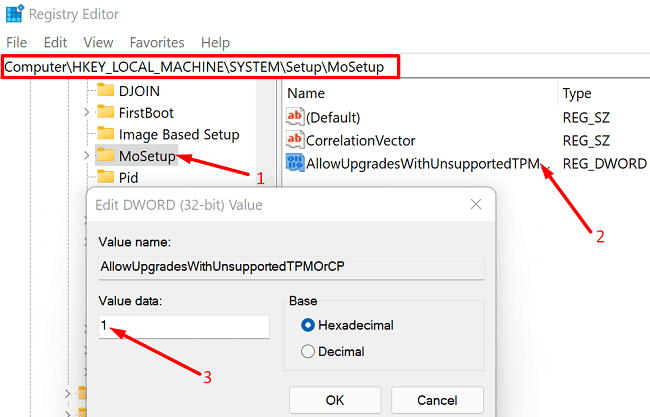
- Siirry sitten kohtaan Windows 11 lataussivu ja asenna käyttöjärjestelmä manuaalisesti.
⇒ Pikahuomautus: TPM parantaa suojattua käynnistystä. Nopeana muistutuksena, Secure Boot käyttää TPM: ää käyttöjärjestelmän vahvistamiseen latauksen aikana.
Kuten odotettiin, Microsoft ei suosittele TPM: n ohittamista. Windows 11:n asentaminen ei-tuettuun laitteistoon voi aiheuttaa kaikenlaisia odottamattomia ongelmia, mukaan lukien kaatumiset ja turvallisuuskysymykset. Turvallisin ratkaisu on ostaa uusi tietokone joka täyttää Windows 11 -järjestelmävaatimukset.
Johtopäätös
Jos et voi päivittää Windows 11:een, koska tietokoneesi ei tue suojattua käynnistystä, siirry UEFI-asetuksiin ja ota Secure Boot käyttöön. Vaihtoehtoisesti voit myös muokata rekisteriäsi ja sallia päivitykset tuettuun TPM: ään. Microsoft ei kuitenkaan suosittele menemään tälle tielle.
Oletko päivittänyt Windows 11:een? Pidätkö uudesta käyttöjärjestelmäversiosta? Jaa ajatuksesi alla olevissa kommenteissa.